Ինչպես փոխանցել iMovie-ն iPhone-ից Mac
Մինչ ես փորձարկում էի iPhone-ում հասանելի տեսանյութերի խմբագրման որոշ ծրագրեր, ես նկատեցի, որ ձեր iMovie նախագիծը կարող է արտահանվել iPhone-ից Mac: Այնուամենայնիվ, ես դժվարանում էի դրա հետ, քանի որ մեթոդը մի փոքր փոխվել է iOS-ի վերջին տարբերակում: Այսպիսով, ես արագ կբացատրեմ ձեզ, թե ինչպես փոխանցել iMovie նախագիծը iPhone-ից Mac: եկ սկսենք.
Փոխանցել iMovie նախագիծը iPhone-ից Mac
Apple-ի iMovie հավելվածը հնարավորություն է տալիս տեսանյութեր ստեղծել iOS և macOS սարքերում: Սա նշանակում է, որ դուք կարող եք սկսել ստեղծել ձեր վիդեո նախագիծը ձեր iPhone-ում: Երբ ավարտեք կոպիտ նախագիծը, կարող եք արտահանել նախագիծը և ավարտել վերջնական փոփոխությունները ձեր Mac-ում:
iMovie նախագիծը iPhone-ից Mac արտահանելու համար բացեք iMovie հավելվածը iPhone-ում և ընտրեք այն նախագիծը, որը ցանկանում եք արտահանել: Դուք կգտնեք համօգտագործման կոճակը էկրանի ներքևում, հպեք դրա վրա՝ համօգտագործման տարբերակները բացելու համար:
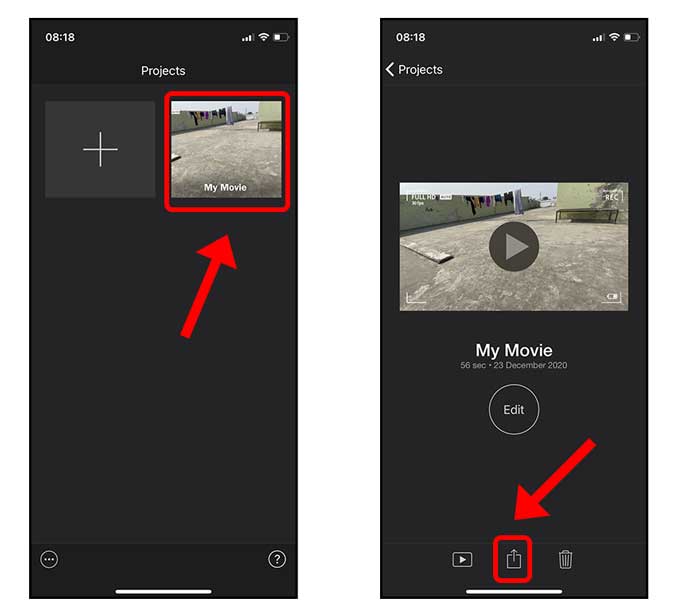
Որպեսզի կարողանանք ընտրել համապատասխան նպատակակետը, մենք պետք է փոխարկենք տեսանյութը նախագծի ֆայլի: Դա անելու համար, Սեղմեք ընտրանքների կոճակը որը գտնվում է ֆայլի անվան կողքին՝ համօգտագործման թերթիկի վերևում: Այս էջում դուք կարող եք ընտրել ցանկալի տեսանյութի որակը կամ ինչպես կիսել ամբողջ նախագիծը: Դրանից հետո սեղմեք «مشروه«Հետո»Պատրաստել".
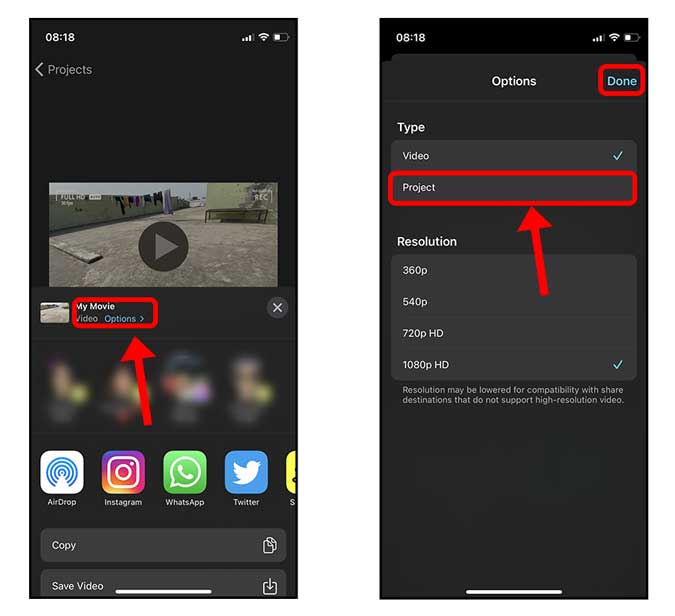
Այժմ դուք կարող եք պարզապես ընտրել նախագծի ֆայլը կիսելու միջոցով AirDrop, կամ նույնիսկ պահպանել նախագծի ֆայլը iCloud Drive- ը.
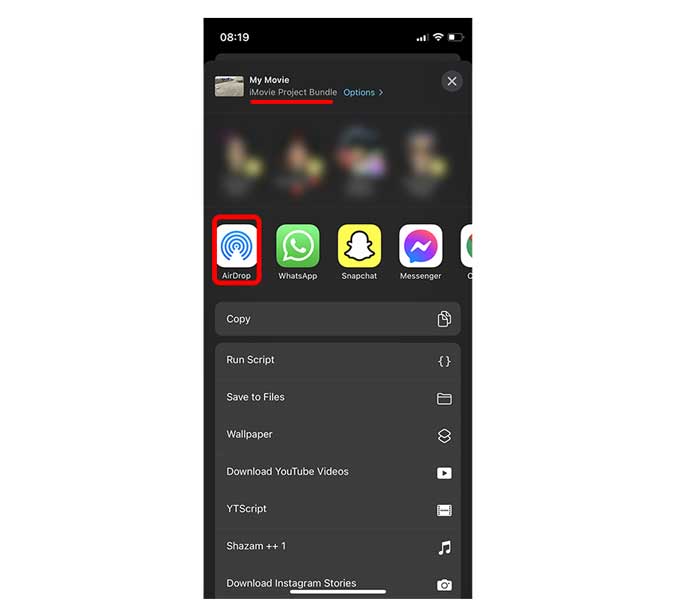
Այժմ դուք կարող եք պարզապես կրկնակի սեղմել ձեր Mac-ում պահված ֆայլի վրա՝ այն բացելու ձեր Mac-ի iMovie հավելվածում:
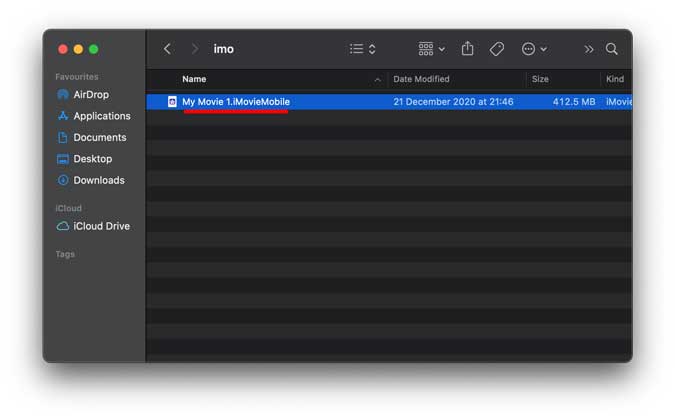
Բացելուց հետո դուք կտեսնեք, որ բոլոր ֆայլերը և շերտերը պահպանված են, և դուք կարող եք շարունակել աշխատել ձեր նախագծի վրա, ինչպես միշտ:
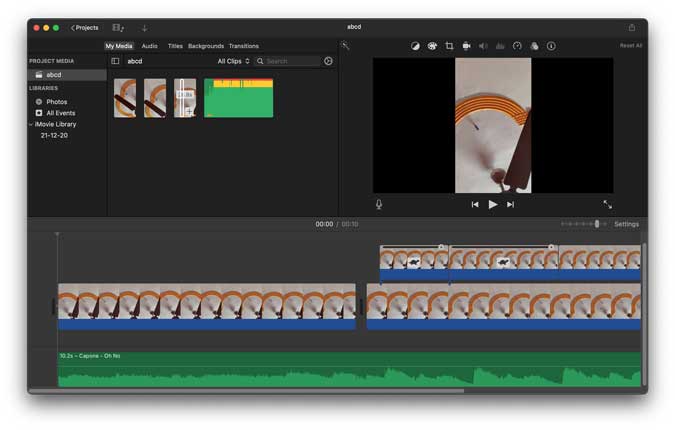
Տեղափոխեք iMovie նախագիծը արտաքին սկավառակ
Արտաքին պահեստավորման սարքերի iPhone-ի աջակցությամբ դուք կարող եք արտահանել ձեր iMovie նախագիծը ֆլեշ կրիչ և այն կիսել ուրիշների հետ: Բավական է պահպանել ձեր iMovie նախագիծը Ֆայլեր հավելվածում, ինչպես ցույց է տրված վերևում, այնուհետև միացրեք ձեր ֆլեշ կրիչը կայծակի պորտին և պատճենեք նախագծի ֆայլը Ֆայլեր հավելվածի ֆլեշ կրիչում: Դա իսկապես պարզ գործընթաց է:
Կարող եք արտահանել iMovie նախագծերը Mac-ից iPhone
Վերոնշյալ քայլերը հեշտ հետևելու միջոց են՝ ձեր iMovie նախագիծը Mac-ում սահուն խմբագրելու համար: Այնուամենայնիվ, iMovie-ը iOS-ի համար և iMovie-ը macOS-ի համար կառուցված են բոլորովին այլ ճարտարապետության վրա, և Apple-ը ոչ մի փորձ չի արել այս երկու հավելվածները միավորելու համար: Այսպիսով, ներկայումս դուք կարող եք միայն արտահանել ձեր նախագիծը iPhone-ից Mac, բայց ոչ հակառակը:









